選擇一個好的MP4切割器並非易事。 在剪切MP4視頻文件時,許多人可能會考慮選擇在線MP4剪切程序服務。 它們中的許多似乎易於使用,但是,由於某些MP4切割在線站點僅用於商業目的或為冒牌貨,因此您需要引起足夠的重視。 其中一些輸出的MP4剪輯不是很令人滿意。 在這種情況下,您可以選擇選擇一種信譽良好的MP4 Cutter軟件。 為了獲得更好的MP4切割體驗,本文還將向您展示最佳的台式MP4切割機 MP4刀具 服務。

步驟 1 在Windows PC或Mac上下載並安裝Video Editor。 選擇編輯功能以個性化您的MP4視頻文件。

步驟 2 強大的視頻編輯器提供了兩種剪切視頻文件的功能。 一個是基本剪輯,另一個是高級剪輯。
基本剪輯
基本剪輯是一項免費功能,可讓您修剪視頻。 但是您只能選擇保留或刪除一個視頻的選定部分。

高級剪輯
高級剪輯的功能比基本剪輯好。 在這裡,您可以剪輯一個或多個視頻或音頻文件,並將視頻或音頻文件以不同順序放入一個文件中。

無論您選擇什麼,都可以在此處根據需要通過自由拖動開始和結束時間的滑動條來自定義視頻長度,或者可以在計時框中直接輸入該值。 最後,單擊“保存”按鈕以保留剪切的MP4視頻文件。
步驟 3 除了剪輯視頻,您還可以使用該軟件 旋轉視頻, 裁剪視頻,在視頻中添加效果或水印, 加入視頻 或音頻文件,並提高視頻質量。 毫無疑問,視頻編輯器是編輯MP4或其他視頻文件的最佳選擇。 它可能是您最好的MP4切割器。
在這一部分中,我們將向您展示三種在線MP4切割器。
您無需支付任何費用,也可以使用Online Video Cutter剪切MP4視頻文件。 您可以從Internet上的任何瀏覽器中搜索此在線MP4切割器服務。 您可以使用此在線應用程序方便地剪切MP4視頻,無需安裝。 此外,您還可以使用Online Video Cutter裁剪視頻,旋轉視頻等。 這是一個易於使用的在線MP4切割器。
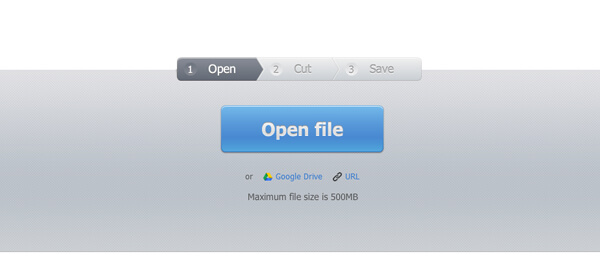
另一個有用的在線視頻編輯器是aconvert.com。 初始界面非常乾淨,易於理解。 您只需要向其中添加MP4視頻文件,並設置開始位置和持續時間,然後aconvert Online MP4 Cutter將向左移動。 等待一會兒,您可以輕鬆地通過aconvert.com剪切MP4文件。 此外,您可以根據需要使用此在線應用程序來轉換,合併,旋轉,裁剪視頻。
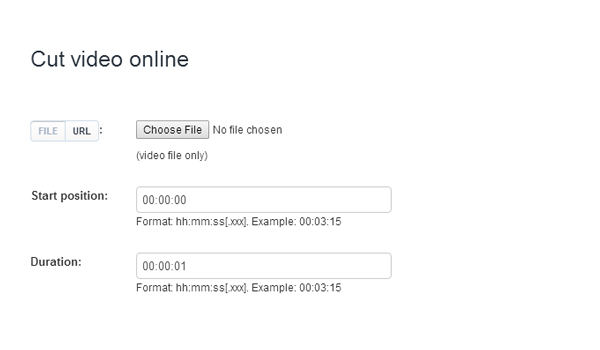
Video Toolbox是一個基本的免費在線視頻編輯器,它提供了簡單模式和高級模式。 有了它,您可以輕鬆地剪切MP4視頻文件。 另外,您可以使用此工具來裁剪,合併視頻文件,向視頻添加水印等。
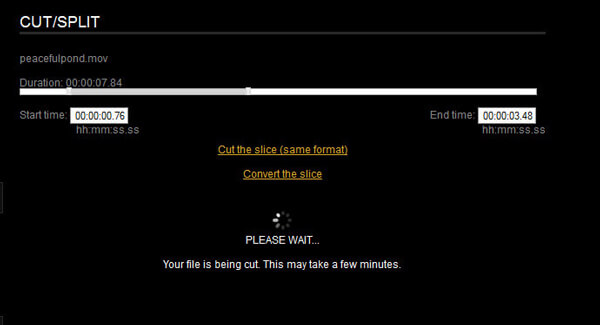
除了這些在線 MP4 切割器推薦之外,還有其他有用的在線 MP4 切割器應用程序供您選擇,例如 FileLab Video Editor、Mixmoov 等。 但是,您應該知道在線MP4切割服務通常有視頻大小限制,並且切割週期也可能會花費您很多時間。 與在線 MP4 切割器相比,強烈推薦 Video Editor,因為它是一個免費程序,但編輯功能非常專業。


不要錯過: 免費的在線視頻編輯器